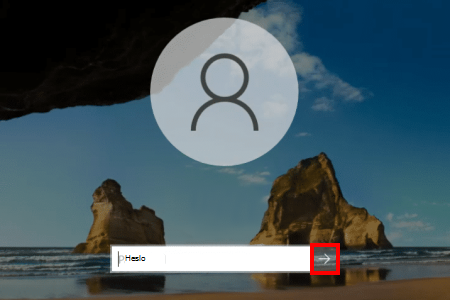Změna nebo resetování PIN kódu ve Windows
Platí pro
Způsob, jakým změníte nebo resetujete přihlašovací PIN kód počítače, závisí na tom, jestli jste přihlášení nebo ne.
Jak resetovat PIN kód, pokud nejste přihlášení
Pokud jste pin kód zapomněli a potřebujete ho resetovat, můžete to udělat na přihlašovací obrazovce Windows. Podívejte se pod textové pole PIN:
-
Pokud je k dispozici možnost Zapomněl(a) jsem svůj PIN, vyberte ji a postupujte podle pokynů k resetování PIN kódu. Pokud je na zařízení více účtů, zvolte ten, který potřebujete resetovat. Tato možnost je dostupná jenom pro účty Microsoft, ne pro místní účty.
-
Pokud možnost Zapomněl(a) jsem svůj PIN kód není dostupná, musíte se přihlásit pomocí hesla a resetovat PIN kód z aplikace Nastavení. Vyberte Možnosti přihlášení a pak vyberte Zadat heslo.
Jak resetovat PIN kód, pokud jste také zapomněli heslo
Pokud jste pin kód a heslo zapomněli, postupujte podle následujících kroků a nejdřív heslo resetujte.
Pokud jste zapomněli heslo k účtu Microsoft a potřebujete ho resetovat, máte následující možnosti:
-
Na přihlašovací obrazovce vyberte Zapomněl(a) jsem heslo.
-
Na přihlašovací obrazovce vyberte Možnosti přihlášení a pak webové přihlášení. Postupujte podle pokynů a přihlaste se a pak vyberte Zapomenuté heslo.
-
V libovolném prohlížeči přejděte na Resetování hesla.
Pokud jste zapomněli heslo a potřebujete ho resetovat, můžete to udělat na přihlašovací obrazovce Windows. Až budete chtít postupovat podle následujících kroků, budete muset počítač uzamknout.
-
Vyberte tlačítko pro zadání hesla .
-
Vyberte OK a pak Resetovat heslo.
-
Odpovězte na bezpečnostní otázky, které jste nastavili při vytváření účtu.
Tip: Pokud jste vytvořili disk pro resetování hesla, můžete vybrat možnost Použít disk pro resetování hesla.
Změna nebo resetování PIN kódu, když už jste přihlášení
Pin kód můžete změnit pomocí aplikace Nastavení.
-
V aplikaci Nastavení na zařízení s Windows vyberte Účty > možnosti přihlášení nebo použijte následující zástupce:
-
Vyberte PIN (Windows Hello) > Změnit PIN kód a postupujte podle pokynů. Pokud chcete přejít na nový, musíte zadat svůj starý PIN kód.
-
Pokud jste pin kód zapomněli, vyberte Zapomněl(a) jsem svůj PIN a podle pokynů ověřte svůj účet a vytvořte nový.
Potřebujete další pomoc?
Poznámka: PIN kód, který používáte pro přístup ke svému zařízení, se liší od hesla vašeho účtu Microsoft. Pokud potřebujete resetovat heslo k účtu Microsoft, přečtěte si téma Změna hesla účtu Microsoft .
Nemůžete se přihlásit?
Pokud se nemůžete přihlásit ke svému účtu Microsoft, většinu problémů můžete identifikovat pomocí našeho pomocného nástroje pro přihlášení.Pomoc při přihlašování
Kontaktujte podporu
Pokud potřebujete technickou podporu, přejděte na Kontaktovat podporu Microsoftu, zadejte svůj problém a vyberte Získat pomoc. Pokud stále potřebujete pomoc, vyberte Kontaktovat podporu, čímž získáte nejlepší možnost podpory.
Důležité informace: Kvůli ochraně vašeho účtu a jeho obsahu vám agenti a zástupci podpory nesmí posílat odkazy na resetování hesla nebo přistupovat k údajům o účtu ani je měnit.